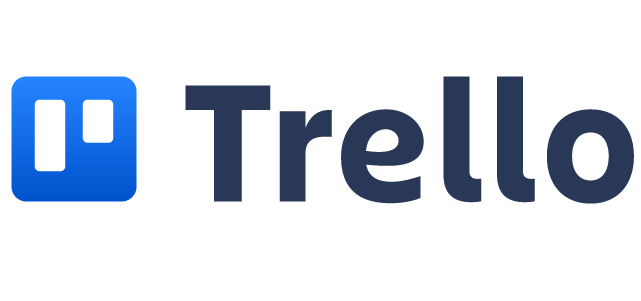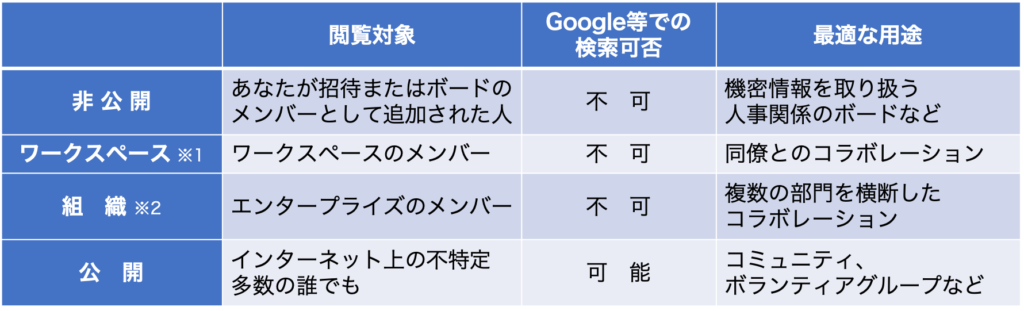アトラシアンが開発・提供しているTrello(トレロ)は、付箋紙をボードに貼る感覚で、簡単にタスクやToDo管理をすることができるデジタルツールです。インターネットにつながっている端末から、誰でも簡単に利用することができます。
インターネットやスマホ、SNS等が普及したことで、こうした便利なサービスを誰でも手軽に利用できるようになりました。特にコロナ禍でテレワークが普及し、遠方の友人や親族などと直接会う機会が減ってしまった昨今、離れた場所にいる複数の人と情報を共有したり、共同作業をする上で、仕事上でもプライベートでも、オンラインツールの利用頻度が格段にあがったという方が少なくないでしょう。
こうしたサービスは、私たちの生活を大変便利にサポートしてくれるものですが、インターネットに情報を公開することの危険性をきちんと把握した上で、適切な利用をすることが大切です。インターネットに公開した情報は、不特定多数の人から閲覧される状態にあります。たとえ公開されている場所を知らなかったとしても、Yahoo!やGoogleに代表される検索エンジンなどに語句を入力して検索することで、関連する情報を容易に入手することができます。そのため、個人情報などはむやみにインターネット上に公開すべきではありません。
多くのインターネットサービスには、無償で利用できるものから有償のものまで、情報の公開範囲をユーザー側で設定できる機能が搭載されています。インターネットの利点を生かした便利なサービスを安全に利用するためには、そういった機能をしっかり把握し、自分が作成したり共有したりするデータの公開範囲の設定を確認するようにしましょう。また、企業や組織で活用される場合は、社内で利用が許可されているものかどうかを確認し、社内のガイドラインに則った活用をするようにしてください。企業としても、保有する情報の管理体制の構築や強化、従業員へのセキュリティ教育などに努めなければなりません。
Trelloには、情報の公開範囲を管理できる機能が搭載されているほか、ユーザーの意図しない情報公開を未然に防ぐため、情報の公開を選択する際には、公開される内容についてユーザーの意思を再確認する仕組みが組み込まれています。また、ユーザーアカウントを登録することで誰でも無償で利用することができるプランだけでなく、より高度な機能や管理者による制御を必要とする企業や組織のために、Business Class(ビジネス クラス)とEnterprise(エンタープライズ)という2つの有償プランを用意しており、これら3つのプランの中から、ユーザーのニーズに応じて選択いただくことができます。
本記事では、Trelloの基本的な概念と、継続してTrelloを安全に運用いただくためのポイントを解説します。
Trello の基本要素
Trelloは、カード、リスト、ボードという、シンプルな3つの要素から構成されています。
- カード:情報を管理する基本単位で、まさに付箋のようなイメージです。例えば、「庭木の水やり」や「ブログ投稿」などのような、すべきことや覚えておくべきことを入力するために使用します。カードには、説明、期限、チェックリスト、添付ファイル、コメント等を記録することができます。
- リスト:カードを整理する場所です。例えば、「お勧めのレストラン」というリストを作成し、その中に、個別のレストラン情報が格納されているカードをまとめて置くことができます。カードは、リスト間をドラッグ&ドロップで移動することができるため、「計画中」「進行中」「完了」というリストを作成し、やることを入力したカードを、状況に応じたリストに移動しながら進捗管理を行うといったような使い方も可能です。
- ボード:情報を一元管理する場所です。付箋紙を貼る白板と同じようなイメージで、1つのボードの中に複数のリストがあり、それぞれのリストにカードが入ります。ボードは、「夏休みの旅行計画」や「新Webサイトの立ち上げ」など、管理したいタスクやTodoのテーマやプロジェクト毎に作成するのが最適です。
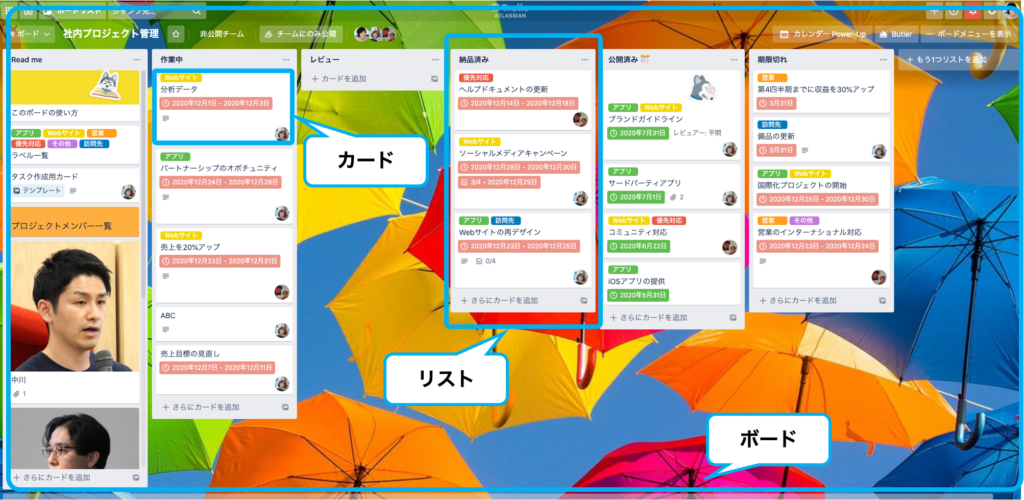
Trelloの公開範囲について
Trelloは、ボード単位で公開範囲を設定することができ、4つのプライバシー設定が用意されています。それぞれのボードにある情報を閲覧可能な人とインターネットへの公開レベル、そしてそれぞれの設定に最適な用途は以下のとおりです。
- 旧「チーム」。現在Trelloでは「チーム」から「ワークスペース」への名称変更を行っており、順次製品UIやドキュメントへの適用が進められているため、タイミングによってはいずれかの表現が使われている可能性があります。
- 公開範囲として「組織」を活用するには、有償のTrello Enterpriseのご契約が必要です。Enterpriseでできることについては、後述します。
現在設定されている公開範囲は、ボードの上部にあるチーム名の右側に表示されています。この公開範囲をクリックすると、ドロップダウンリストから、別のプライバシー設定を選択して変更することができます。
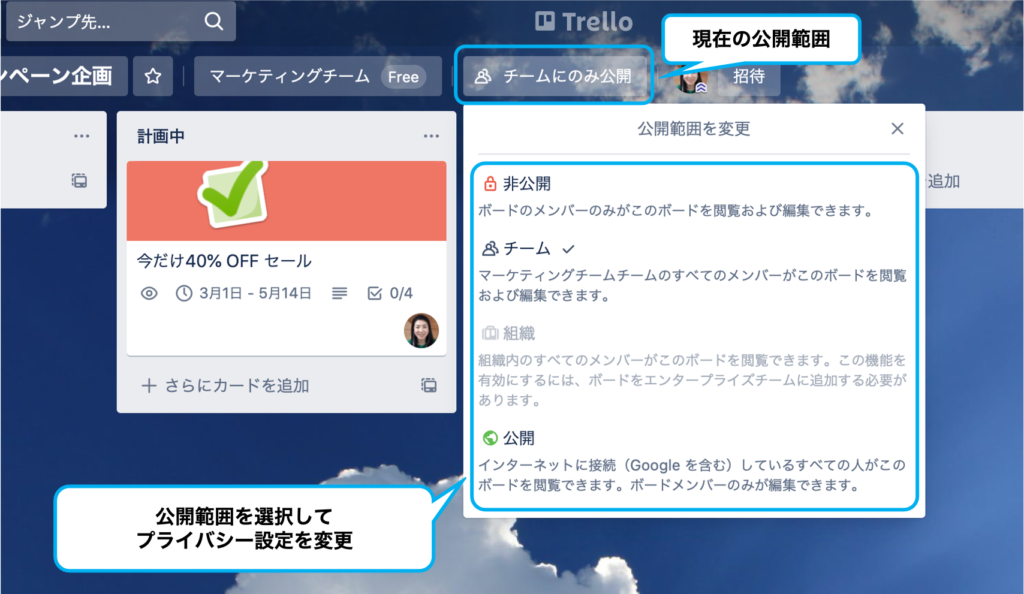
ご利用のボードの公開範囲をいま一度ご確認ください。意図しない公開範囲が設定されていた場合には、すみやかに適切な設定に変更ください。
ボードを作成する際、ボードに名前を付けて、「ワークスペース」を関連づける必要があります。Trelloの「ワークスペース」とは、複数のメンバーとボードを関連づけて管理する単位です。ボードを作成する際に既存のワークスペースを指定して関連づけるか、新しいワークスペースを作成して指定することができます。作成されたボードの公開範囲の初期設定は、「ワークスペースに公開」になります。
4つあるプライバシー設定のうち、Yahoo!やGoogleなどの検索エンジンの対象になり、インターネット上で不特定多数の誰もが閲覧できる状態なのは「公開」設定のみです。機密性の高い情報を扱っている場合は、この「公開」設定は使用しないようにご注意ください。公開設定にするには、ユーザーが能動的にプライバシー設定を上記に説明した方法で変更する必要がありますが、「公開」を選択したあとに表示されるウィンドウにて、「公開に変更しますか?公開ボードは、インターネットに接続しているユーザーすべてが閲覧可能で、Googleなどの検索エンジンに表示されます。」というメッセージが表示され、その下にある「はい、ボードを公開します。」というボタンを再度クリックしないと、ボードは公開されないため、操作を間違って公開してしまわないような配慮がされています。
また、ボタンをクリックしてボードが公開された後も、公開ボードの上部には「このボードは公開に設定されています。公開範囲はいつでも変更できます。詳しくはこちら」というメッセージが表示され、「詳しくはこちら」のテキスト部分から、ボードの公開範囲の変更方法に関する記事へリンクされているため、設定の変更方法もすぐに確認できるようになっています。
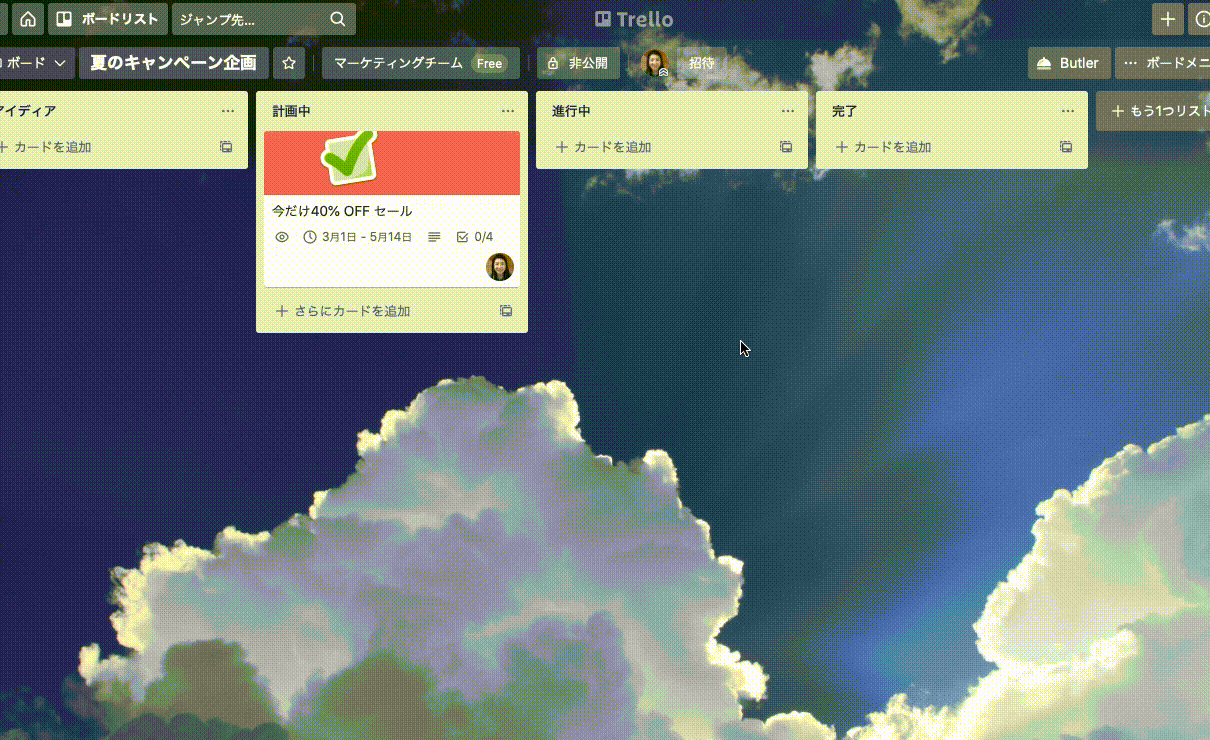
自分が所属している公開ボードを確認する
Trelloにログインした状態で次のリンクにアクセスすると、自分がメンバーとなっているボードのうち、インターネットに公開されているボードの一覧を確認できます。
https://trello.com/search?q=visibility%3Apublic
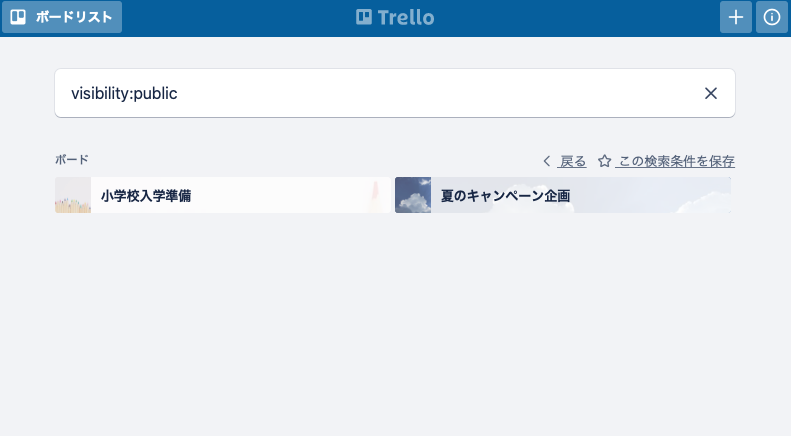
この方法は、Trelloにユーザーアカウントをお持ちの方がメンバーとして参加しているボードのうち、インターネットに公開されているものを確認する方法です。Trelloにアカウントをお持ちかどうかにかかわらず、いずれの場合もご自身が関係する情報が含まれるボードの有無を確認することはできません。また、Trello Enterpriseをお使いの場合は、ご自身が参加されているか否かにかかわらず、組織内の公開ボードが表示されます。Enterpriseをお使いの方で、表示内容に懸念をお持ちの場合は、自社・組織内のエンタープライズ管理者にお問い合わせください。
意図しない公開ボードを見つけた場合
まずは、ご自身がボードの管理者かどうかをご確認ください。慌ててアカウントの削除は行わないでください。アカウントを削除すると、ボードを削除することができなくなる可能性があります。ボードの管理者かどうかは、ボードの公開範囲の横のアイコン一覧で、ご自身のアイコンに青色の山型アイコンが表示されているかどうかで分かります。
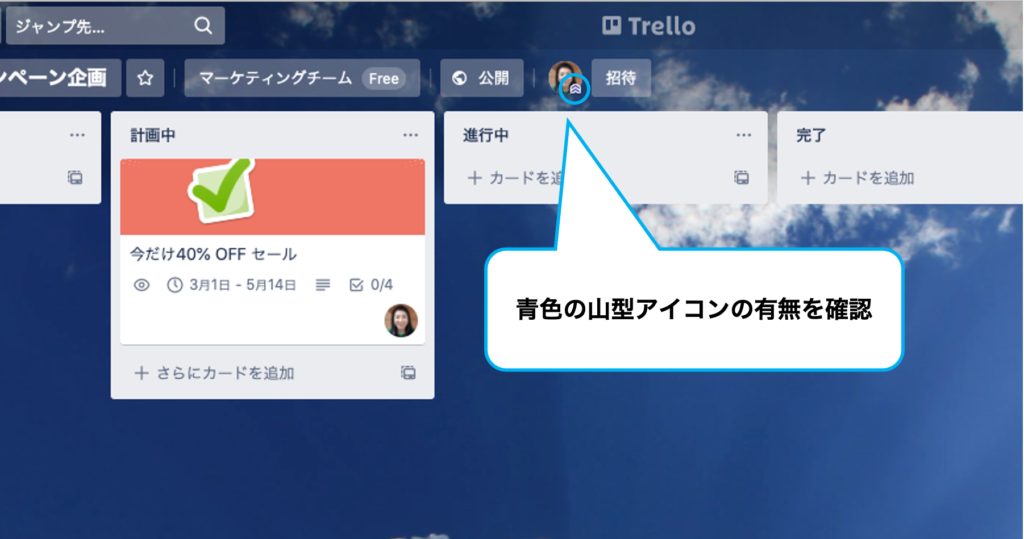
ボードの管理者である場合は、該当のボードの公開設定を変更することができます。先述した手順にしたがって、ボードの公開範囲を「非公開」または「ワークスペース」に変更くだい。
ご自身がホードの管理者ではない場合、ボード内のメンバー一覧でアイコンに青色の山型が表示されているユーザーが、ボードの管理者です。お手数ですが、管理者の方にお問い合わせいただき、ボードの公開範囲の変更をご依頼ください。管理者の方の連絡先がご不明な場合はTrelloサポートにお問い合わせください。
Googleの検索結果からの削除について
Google検索での表示結果は、Googleが適宜各サイトを参照して作成したデータに基づいて作成されています。このため、ボードやカードを削除しても、しばらくの間はGoogleの検索結果が残ってしまう場合があります。検索結果は一定期間の後にリフレッシュして削除されることが見込まれますが、お急ぎの場合は次のいずれかをご検討ください。
- ご自身でGoogleに削除を申請: https://search.google.com/search-console/remove-outdated-content にアクセスして「新しいリクエスト」をクリックし、検索結果からの削除リクエストを申請しすることができます。
- 弊社によるGoogleへの代理申請: ご自身での手続きに不安がある場合、弊社にて代理申請を承っております。検索結果から削除したいボードとカードのURLを、お問い合わせフォームからお知らせください。この際、弊社で行えるのはあくまでも申請の代行であり、申請の許可や検索結果からの削除はGoogleの判断とタイミングで行われる (目安は1日程度) 点にご留意ください。
企業や組織でさらに安全にお使い頂くために
Trelloには、誰でもすぐにお使い頂ける無償プランのほか、企業や組織での利用ニーズを満たし、ユーザーの利便性を向上する機能や、システム管理者による各種制御を可能にするBusiness ClassおよびEnterprise プランを提供しています。ここでは、特にシステム管理者にて可能になる制御について解説しますが、その他の機能を含めたプラン別の機能差概要は、こちらで確認いただくことができます。
Trello Business Classには、ボードとデータをより細かく管理したい企業に役立つ、プライバシー制御やその他の管理ツールが含まれています。Business Classを利用することで得られる管理機能の一部は以下の通りです。
- 管理者による制御:ワークスペース管理者は、ワークスペース内の公開ボードと非公開ボードを確認でき、ワークスペースでボードを作成できるユーザーを制御できます。
- 招待するドメインの制限:会社のドメイン外のメンバーを招待したくない場合、招待が自社ドメインのアドレスにのみ送信されるように制限できます。
- メンバーの無効化:退職した従業員がいた場合に、彼らの仕事や履歴を削除することなく、ワークスペースでアカウントを無効化できます。新しい従業員が業務を引き継ぐときに便利です。
- 外部閲覧者の作成: Business Classのワークスペースには、ボードの閲覧者を設定することができます。ボードの閲覧者は、ボードのコンテンツを表示できますが、編集することはできません。
Enterpriseでは、Business Classの全ての機能に加え、以下の管理機能を提供します。
- エンタープライズ管理ダッシュボード:エンタープライズ管理者は、エンタープライズに関連するすべてのTrelloメンバーを表示し、エンタープライズ内のワークスペースとボードの権限を表示および管理できる、エンタープライズレベルの管理ダッシュボードにアクセスできます。例えば、インターネットに公開されるボードを作成できるメンバーを制御できるだけでなく、認証管理を含めた様々な制御を行うことができます。詳細は、こちらを参照ください。
- エンタープライズのためのワークスペースレポート:エンタープライズワークスペース内のボード、メンバー、およびラベルに関する統計を確認できます。
ネットを通じてアクセスできるさまざまなツールは、その危険性をきちんと理解して適切に運用すれば、いつどこにいても、誰とでも効率的にコラボレーションを行うことができる大変便利なものです。ぜひご自身の利用しているツールのセキュリティ設定を定期的に見直し、安全で便利な活用を継続してください。
アトラシアンでは、Trelloボードの公開設定等に不安があるユーザー様の支援を行っております。Trelloに関する懸念や質問をお持ちの場合、遠慮なくアトラシアン株式会社お問い合わせ窓口までご連絡ください。